- Muallif Abigail Brown [email protected].
- Public 2023-12-17 07:04.
- Oxirgi o'zgartirilgan 2025-01-24 12:28.
Ba'zan Adobe Photoshop CC-da asbobdan foydalansangiz, kursoringiz asbob ko'rinishini oladi - Tomizgich vositasi ko'z tomchisiga o'xshaydi va Qalam asbobi, masalan, qalam uchiga o'xshaydi. Boshqa asboblarning kursorlari tasvirda doirani ko'rsatadi, bu vosita effektlari maydonini ko'rsatadi. Agar aniqroq ishlash usulini afzal ko'rsangiz, standart kursorni aniq kursorga o'zgartirish uchun vositani tanlaganingizdan so'ng klaviaturangizda Caps Lock tugmasini bosing. Bu sizga tasvir ustida batafsil, yaqindan ishlamoqchi bo'lganingizda foydalanish ancha oson bo'lgan kesishuvchi vositani beradi. Aniq kursorni standart kursorga qaytarish uchun caps lock tugmasini yana bir marta bosing.
Agar kursoringiz tushunarsiz tarzda Choʻtkasi shaklidan kesishgan chiziqqa yoki aksincha oʻzgarganini koʻrsangiz, tasodifan Caps Lock tugmasini bosgan boʻlishingiz mumkin. Yana bosing. o'zgartirish uchun
Ushbu maqoladagi koʻrsatmalar Adobe Photoshop CC 2019 uchun amal qiladi.
Aniq sozlamalarga ega asboblar
Photoshop CC ning koʻplab choʻtka asboblari, choʻtkaga asoslangan asboblari yoki boshqa vositalari uchun aniq kursor mavjud. Tasvirning ma'lum bir nuqtasida cho'tka chizig'ini boshlash yoki bitta pikselning rang qiymatlarini namuna olish muhim bo'lsa, aniq kursordan foydalanish foydali bo'ladi. Aniq kursor imkoniyatlariga ega asboblarga quyidagilar kiradi:
- Tomizgich
- Davolovchi cho'tkalar
- Yamoq vositasi
- Qizil koʻz
- cho'tkalar
- Rezina shtamp
- Dodge, Burn va Sponge
Agar siz tomchi tomchi vositasini aniq kursorga oʻtkazsangiz, Asbob parametrlari da Namuna oʻlchami ni tekshiring. Agar siz bitta pikselni qidirmasangiz, Nuqta namunasi istamaysiz. Buning sababi shundaki, namuna tanlanayotgan bitta pikselning aniq rangi boʻladi-siz boʻlmasligingiz mumkin. siz xohlagan rangni tanlash. Buning oʻrniga 3 oʻrtacha yoki 5x5 oʻrtacha namuna oʻlchamini tanlang. Bu Photoshop-ga namuna nuqtasi atrofidagi uch yoki besh pikselni ko'rib chiqish va namunadagi piksellar uchun barcha rang qiymatlarining o'rtacha qiymatini hisoblashni aytadi.
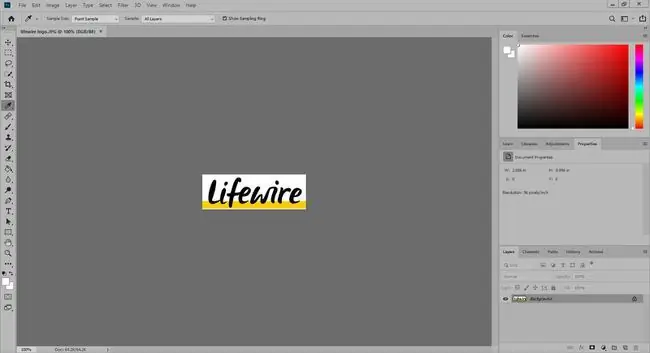
Aniq kursor sozlamalarini oʻzgartirish
Agar ish jarayoni sizga doimo toʻliq aniqlik talab qiladigan darajada boʻlsa, Photoshop Preferences-ni faqat aniq kursorlardan foydalanishga sozlashingiz mumkin. Mana:
- Preferences ni oching, uni Tahrirlash menyusi (yoki Photoshop menyusi orqali tanlang. Mac).
-
Tanlash Kursorlar.

Image -
Boshqa kursorlar boʻlimi ostida Aniq ni tanlang.

Image -
OK ni tanlang.

Image
Agar asl kursorlarga qaytmoqchi boʻlsangiz, yuqoridagi koʻrsatmalarga amal qiling va Standart ni tanlang.






